电脑文件夹选项不见了,小猪教您解决电脑文件夹选项不见了
- 时间:2018年01月04日 10:00:38 来源:魔法猪系统重装大师官网 人气:7275
我们在日常的从中,会在文件夹选项可以设置很多文件相关的设置,但是我们的用户之间也会有用户遇见文件夹选项不见了的情况,这就会给我们用户操作带来一定的不适应,那么该怎么去解决呢?为此,小编就给大家讲解解决电脑文件夹选项不见了的方法。
我们使用电脑的老司机都知道,在“我的电脑”工具菜单中有一个文件夹选项,打开该选项能够对文件夹进行一些基本设置,不过最近有不少用户却发现,在打开该工具时,文件夹选项不见了,这是怎么回事呢?这么灵异?下面,小编就来跟大家分享解决电脑文件夹选项不见了的操作方法。
电脑文件夹选项不见了
点击【开始】,选择【运行】,输入:gpedit.msc
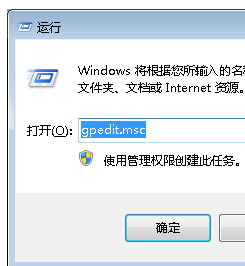
电脑载图1
找到【windows 资源管理器】,在右侧找到【从“工具”菜单删除“文件夹选项”菜单】
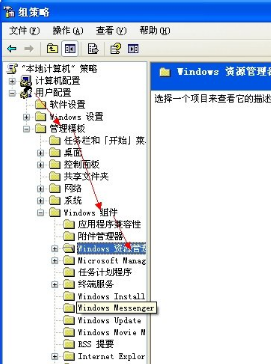
文件夹载图2
双击打开右侧的【从“工具”菜单删除“文件夹选项”菜单】
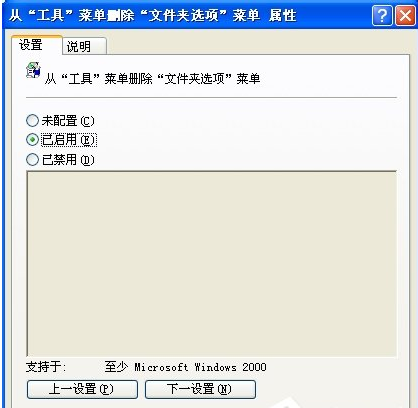
文件夹选项载图3
选择【未配置】,点击【确定】
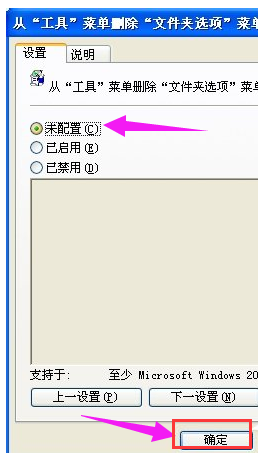
电脑载图4
再次打开工具菜单,发现文件夹选项回来了。

文件夹载图5
以上就是解决电脑文件夹选项不见了的方法了。
文件夹,电脑,电脑文件夹,文件夹选项








